Інсталювавши оновлення Windows Phone цієї осені та окрему мобільну програму Code Factory, ви матимете доступ до невізуального екрана, який можна використовувати з програмою Lync Mobile для Windows Phone. Коли невізуальний екран увімкнуто, ви отримаєте опис усього, чого торкаєтеся, вибираєте або активуєте на своєму пристрої під час Lync.
Примітка.: Невізуальний екран Lync для мобільних пристроїв доступний лише англійською мовою.
Налаштування невізуального екрана Lync для мобільних пристроїв
-
Інсталюйте оновлення для телефону Windows Phone. (Зверніться до постачальника послуг мобільного зв’язку, щоб дізнатися, коли планується зробити оновлення доступним для завантаження на пристрій.)
-
Інсталюйте Lync для мобільних пристроїв Windows Phone версії 5.4.
-
На головному екрані телефону Windows Phone послідовно торкніться елементів Параметри > Легкість доступу.
-
Торкніться, щоб інсталювати програму Code Factory.
-
Посуньте селектор спеціальних можливостей мобільного зв’язку в положення Увімк, а потім перейдіть на головний екран.
-
Коли ви перезавантажите телефон, невізуальний екран буде активовано автоматично. Щоб почати використовувати його , торкніться Lync.
Увага!: Щоб використовувати Lync настроюваний невізуальний екран у Windows 8.1, потрібно мати такі два параметри:
-
Екранний диктор=Вимк.
-
Швидкий екранний диктор=Увімк.
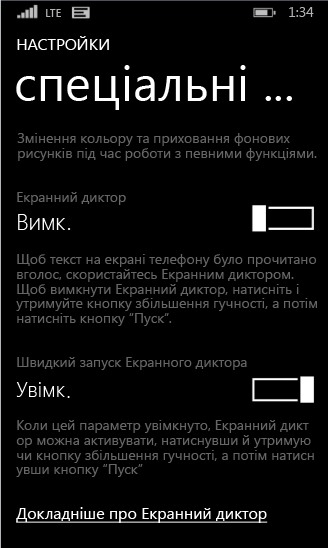
-
Використання невізуального екрана Lync для мобільних пристроїв
Використовуючи Lync мобільний невізуальний екран, ви переходите Lync за допомогою рухів рук на екрані, як описано в таблицях нижче:
|
Рух |
Дія |
|
Один палець, гортання праворуч |
Перехід до наступного елемента. |
|
Один палець, гортання ліворуч |
Перехід до попереднього елемента. |
|
Один палець, один дотик |
Читання елемента. |
|
Один палець, подвійний дотик |
Виконання дії з елементом (наприклад, змінення положення перемикача, вибір елемента, натиснення кнопки тощо). |
|
Один палець, потрійний дотик |
Перехід до пункту вкладеного меню. |
|
Один палець, гортання вниз в оповіщенні |
Вимкнення оповіщення. |
|
Два пальці, перетягування вгору та вниз |
Прокручування в поданні. |
|
Два пальці, гортання ліворуч або праворуч |
Перехід між панорамним і зведеним поданням (горизонтальне прокручування). |
|
Потрібна дія |
Рух |
|
Перехід до наступного елемента. |
Один палець, гортання праворуч |
|
Перехід до попереднього елемента. |
Один палець, гортання ліворуч |
|
Читання елемента. |
Один палець, один дотик |
|
Виконання дії з елементом (наприклад, змінення положення перемикача, вибір елемента, натиснення кнопки тощо). |
Один палець, подвійний дотик |
|
Перехід до пункту вкладеного меню. |
Один палець, потрійний дотик |
|
Вимкнення оповіщення. |
Один палець, гортання вниз в оповіщенні |
|
Прокручування в поданні. |
Два пальці, перетягування вгору та вниз |
|
Перехід між панорамним і зведеним поданням (горизонтальне прокручування). |
Два пальці, гортання ліворуч або праворуч |










